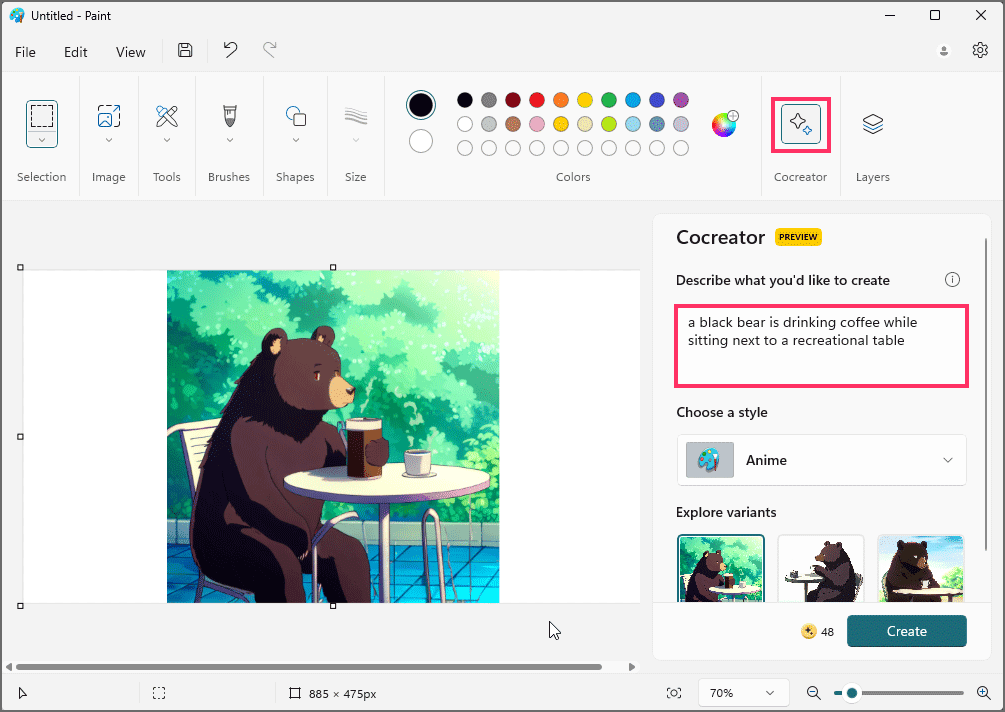Bagaimana cara membuat gambar AI dengan Cocreator di Paint untuk Windows 11?
DIPERBARUI 6/10/2023: Artikel tulisansamsul ini akan menunjukan bagaimana cara membuat gambar AI dengan Cocreator di Paint untuk Windows 11. Di Windows 11 , aplikasi Microsoft Paint memiliki fitur “Paint Cocreator” atau “Cocreator” yang memungkinkan kamu menggunakan model DALL-E AI dari OpenAI untuk menghasilkan hampir semua gambar dari deskripsi teks. Paint Cocreator tidak dimaksudkan sebagai fitur untuk membuat gambar yang lengkap. Sebaliknya, ini dimaksudkan untuk menciptakan titik awal untuk memicu kreativitas dan terus berkreasi. Di aplikasi Paint, kamu juga dapat menambahkan gambar yang dihasilkan AI ini ke dalam lapisan untuk membuat gambar yang lebih kompleks.
Di saat penulisan ini, Paint Cocreator ada dalam pratinjau untuk pemakai di Amerika Serikat, Prancis, Inggris, Australia, Kanada, Italia, dan Jerman. Disamping itu, feature ini cuma ada pada piranti yang tercatat di Saluran Dev atau Canary dari Program Windows Insider.
Tutorial ini akan membantu kamu melalui beberapa langkah memakai pembikin gambar baru di Paint.
Buat gambar dengan AI menggunakan Cocreator di Paint
Untuk membuat gambar dengan Paint Cocreator di Windows 11, pakai beberapa langkah berikut ini:
1. Buka Paint di Windows 11.
2. Klik menu profile disebelah atas kanan.
3. Verifikasikan bahwa kamu masuk dengan akun Microsoft kamu.
4. Klik knop Cocreator dari toolbar.
5. Klik knop Join Waitlist (bila ada).
Catatan singkat: Pada titik ini, kamu harus tunggu sampai kamu terima e-mail di akun Microsoft kamu dengan akses ke feature itu.
6. Tulis deskripsi gambar yang ingin kamu buat. Misalkan, "satu ekor beruang hitam sedang meminum kopi sembari duduk di samping meja rekreasi".
Panduan cepat: Makin banyak deskripsi yang kamu tambah ke prompt kamu, AI akan sanggup membuat gambar lebih tepat.
7. Tentukan pilihan style, seperti “Pixel Art,” “Oil painting,” “Charcoal,” “Ink Sketch,” “Watercolor,” “Digital Art,” “Photorealistic,” and “Anime” dari menu tarik-turun.
8. Tentukan salah satunya dari beberapa petunjuk untuk menambah gambar ke kanvas Paint kamu.
Sesudah kamu menuntaskan beberapa langkahnya, Paint Cocreator akan hasilkan tiga contoh deskripsi yang bisa kamu tentukan untuk ditambahkan ke kreativitas gambar kamu.
Pemakaian sumber daya komputasi AI memerlukan ongkos yang lebih besar, hingga sebagai sisi dari peluncuran Paint Cocreator, Microsoft memberi pengguna 50 credit untuk ditukar sampai 50 set kreativitas gambar.
Bila kamu tidak bisa temukan feature itu sesudah memasang versus pratinjau Insider terkini Windows 11, kemungkinan program itu belum terima penyempurnaan. Kamu selalu dapat memperoleh versus terkini Microsoft Paint dengan buka program Microsoft Store, buka halaman "Perpustakaan" , dan mengeklik knop "Dapatkan pembaruan".
Lebih banyak sumber daya Windows
Untuk artikel yang lebih bermanfaat, cakupan, dan jawaban atas pertanyaan umum tentang Windows 10 dan Windows 11, kunjungi sumber daya berikut:
Windows 11 di Tulisan Samsul - Semua yang harus kamu ketahui
Windows 10 di Tulisan Samsul - Semua yang harus kamu ketahui